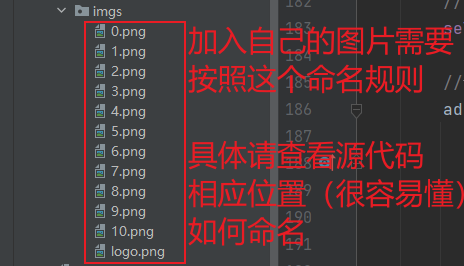使用 Learner Lab - 使用 S3 静态网页上传图片,搭配 API Gateway 与 Lambda
AWS Academy Learner Lab 是提供一个帐号让学生可以自行使用 AWS 的服务,让学生可以在 100 USD的金额下,自行练习所要使用的 AWS 服务,如何进入 Learner Lab 请参考 使用 Learner Lab - 学生,而这篇文章是使用 S3 静态网页上传图片,搭配 API Gateway 与 Lambda,完整的介绍前后端的交互。
下图中的 1.号路线就是 使用 Learner Lab - 使用 API Gateway 与 Lambda 上传图片到 S3 这篇文章透过 Postman 将 CSDN 的图片上传到 Amazon S3 图片库;很明显的这只是个测试后端的功能是否达到功能,本篇文章将加上一个静态网页,让一般用户可以透过Web 用户端的浏览器,直觉的将 CSDN 的图片上传到 Amazon S3 图片库,如 2.号路线所示。

图 1. 在 Learner Lab 中透过 API Gateway 与 Lambda 上传图片架构图
步骤 1. 撰写 HTML 网页
很简单的一个画面,只有三个区块:
- 选择图档
- 显示图档
- 显示图档的 base64 编码结果
主要的代码在 index2AWS.js 这个 JavaScript 原始档中。

图 2. 在 Learner Lab 中透过 API Gateway 与 Lambda 上传图片架构图
uploadBase64Img2AWS.html 网页代码如下
<!DOCTYPE html>
<html lang="en">
<head>
<meta charset="utf-8" />
<meta name="viewport" content="width=device-width, initial-scale=1" />
<title>Base64 File Upload</title>
</head>
<body>
<div style="margin: 24px">
<h2>Upload Image</h2>
</div>
<div style="margin: 16px; padding: 16px">
<input
class="form-control form-control-lg"
id="selectAvatar"
type="file"
/>
<button onclick="sendJSON()">Send JSON</button>
<p class="result" style="color:green"></p>
</div>
<div class="container">
<div class="row">
<div class="col">
<h6>Image Preview:</h6>
<img class="img" id="avatar" />
</div>
<div class="col">
<h6>Base64 Output</h6>
<textarea id="textAreaExample" rows="30" cols="50"></textarea>
</div>
</div>
</div>
<script src="./index2AWS.js"></script>
</body>
</html>
步骤 2. 撰写 JavaScript 代码
index2AWS.js 主要功能有:
- convertBase64: 将图片转成 base64格式。
- uploadImage: 将本机图片显示在网页上。
- sendJSON: 将 base64 格式的图片以 JSON 的形式传给 API Gateway。
代码如下:
const input = document.getElementById("selectAvatar"); //选择档案
const avatar = document.getElementById("avatar"); // 显示图片区
const textArea = document.getElementById("textAreaExample"); // base64显示区
const result = document.querySelector('.result');
let uploadFileName = "";
//读取档案,会有 base64 的格式回传
const convertBase64 = (file) => {
return new Promise((resolve, reject) => {
const fileReader = new FileReader();
fileReader.readAsDataURL(file);
fileReader.onload = () => {
resolve(fileReader.result);
};
fileReader.onerror = (error) => {
reject(error);
};
});
};
//
const uploadImage = async (event) => {
const file = event.target.files[0];
console.log(file)
uploadFileName = file.name
const base64 = await convertBase64(file);
avatar.src = base64;
textArea.innerText = base64;
};
function sendJSON(){
let xhr = new XMLHttpRequest();
let url = "API Gateway endpoint 节点写在这里";
// 对 API Gateway 发出 post 请求
xhr.open("POST", url, true);
// 指定请求文件格式为 application/json
xhr.setRequestHeader("Content-Type", "application/json");
// Create a state change callback
xhr.onreadystatechange = function () {
if (xhr.readyState === 4 && xhr.status === 200) { //成功响应
console.log('success');
result.innerHTML = this.responseText;
} else { //请求失败
console.log('fail');
}
};
// Converting JSON data to string
var data = JSON.stringify({ [uploadFileName]: textArea.value });
// Sending data with the request
xhr.send(data);
}
input.addEventListener("change", (e) => {
uploadImage(e);
});
修改完毕后单击 Deploy (布署),必须要先布署才算是将代码布署到云计算中。
步骤 3. 上传到 S3 存储桶
在 AWS 网页控制台 上方的搜寻图示中输入 S3 ,单击 S3 服务,如下图所示。

图 3. AWS 网页控制台中找寻 S3 服务
开启 使用 Learner Lab - 使用 API Gateway 与 Lambda 上传图片到 S3 建立的 lambda2s3image 存储桶,单击上传按钮。

图 4. 进入 lambda2s3image 存储桶
将步骤 1, 2 所建立的档案 uploadBase64Img2AWS.html 与 index2AWS.js 拖拽到视窗中,上传时注意打开权限设定,这样才能让这两个档案可以变成静态网页。
权限
- 预定义 ACL: 授予公开读取访问权限
- 勾选 我明白授予对指定对象的公开读取访问权限的风险。

图 5. S3 存储桶上传权限配置
步骤 4. 打开静态网页
回到 S3 主控制介面,单击静态网页档 uploadBase64Img2AWS.html,如下图所示。

图 6. S3 存储桶主控制介面
进入 S3 对象主控制页面,不要单及右上角的 打开 按钮,因为那是带有权限的开启,在没登录的情况下示没法观看的,而这次做的是公开的静态网页,所以直接复制右下方的对象URL。

图 7. S3 对象主控制介面
在空白网址上开启,如下图,选择 CSDN 的图片准备进行上传,图片内容如下。
- S3所提供的静态网页网址
- 选择的图片名称
- 图片预览
- 图片转换的 base64 格式

图 8. 上传图片前端画面
对比于使用 Python 的 base64 转换(如下图),可以发现 JavaScript 转换出来的 base64 格式在逗点 (,) 前面多了 data:image/jpeg;base64 这些描述性文字,因此,需要细微修改 AWS Lambda 的代码,来符合前端页面请求的异动。
步骤 5. 修改 AWS Lambda 代码
因为前端页面有了两个部分的异动:
- 会提供不同的档名。
- base64 转换格式不同。
所以接著来把 使用 Learner Lab - 使用 API Gateway 与 Lambda 上传图片到 S3 中的 AWS Lambda 做必要的调整。
主要就是第 21 行取得上传的文件名,以及第 25 行只取逗号后面的 base64 编码数据,如下图所示。

图 9. 调整 AWS Lambda 代码
详细代码如下。
import json
import base64
import boto3
# base64 字符串转换后的图片
image_filename = '/tmp/inputimage.jpg'
# 存放图片的 S3 存储桶
output_bucket = 'lambda2s3image'
# 存放在 S3 存储桶中的档案名称
# s3_key_value = 'apigateway2S3.jpg'
s3_key_value = ''
s3_client = boto3.client('s3')
def lambda_handler(event, context):
requestMethod = event['httpMethod']
# HTTP 请求方式为 POST 才做后续处理
if requestMethod=='POST':
# 将上传的 JSON 字符串转换成字典
requestBody = json.loads(event['body'])
key = list(requestBody.keys())[0]
# 将上传的 base64 字符串转换成字组,再转换成 binary 格式
print(key)
s3_key_value = key
image_64_decode = base64.decodebytes(requestBody[key].split(',')[-1].encode())
# 暂存在 Lambda 的文件系统中
image_result = open(image_filename, 'wb')
image_result.write(image_64_decode)
image_result.close()
# 上传到 S3 存储桶
s3_client.upload_file(image_filename, output_bucket, s3_key_value,ExtraArgs={'ACL': 'public-read','ContentType':'image/jpeg'})
s3_url = 'https://' + output_bucket + '.s3.amazonaws.com/' + s3_key_value
return {
'statusCode': 200,
'body': s3_url
}
else:
# HTTP 请求方式非 POST 回传错误
return {
'statusCode': 200,
'body': 'method error'
}
步骤 6. 修改 API Gateway 的跨域存取
最后只要修改 API Gateway 的跨域存取就可以了,因为 S3 静态网页的所在地址与 API Gateway 不同,所以会出现跨域存取的错误,所以需要在 API Gateway 的 CORS 选项中,在访问控制允许的来源加入S3 静态网页所在的网域即可,本例的网域是 https://lambda2s3image.s3.amazonaws.com,可以透过 配置 按钮进行修改。

图 10. 修改 API Gateway 的跨域存取
步骤 7. 完成静态网页的图片上传
回到步骤 4 的画面,单击 Send JSON 按钮,下方开启 Web 开发工具,可以看出代码的运行状况,成功后(Success)会显示图片所在网址,只要单击该网址就可以观看所上传的图片

图 11. 完成静态网页的图片上传
注意一点,这样的配置是十分危险的,因为没有任何鉴权管控,表示任何人都可以透过这个网页上传图片,所以实际操作时务必搭配密钥或是权帐进行授权的动作。
感谢亚马逊云科技王向炜 Alan Wang 提供的协助。
参考资料
- Configuring CORS for an HTTP API, https://docs.aws.amazon.com/apigateway/latest/developerguide/http-api-cors.html
- Reason: CORS header ‘Access-Control-Allow-Origin’ missing, https://developer.mozilla.org/zh-CN/docs/Web/HTTP/CORS/Errors/CORSMissingAllowOrigin
- AWS Upload Image to S3 via ApiGateway & Lambda, https://github.com/imran9m/aws-api-lambda-s3-image-upload
- Serverless web application for uploading files to S3, https://github.com/evanchiu/serverless-galleria/tree/master/uploader
- 使用 Learner Lab - 使用 Lambda 转换图片为 base64 格式, https://blog.csdn.net/m0_50614038/article/details/128075734
- 使用 Learner Lab - 使用 AWS Lambda 将图片写入 S3, https://blog.csdn.net/m0_50614038/article/details/128122934
- 使用 Learner Lab - 使用 API Gateway 触发 AWS Lambda, https://blog.csdn.net/m0_50614038/article/details/128155030

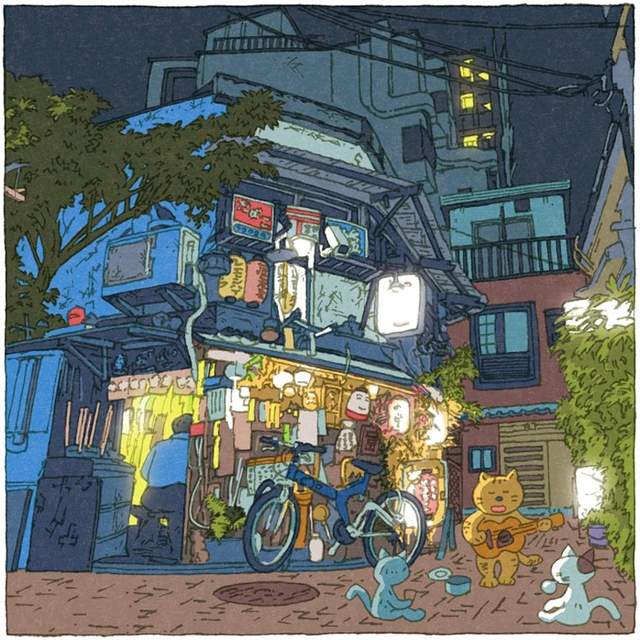

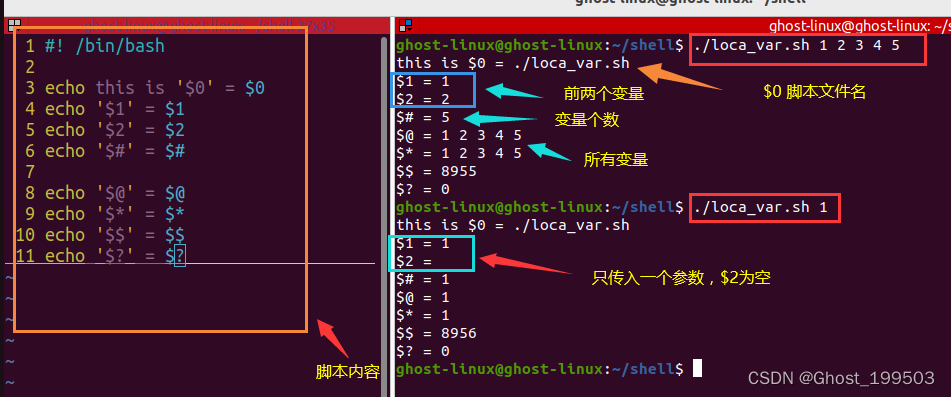

![[附源码]计算机毕业设计学习帮扶网站设计与实现Springboot程序](https://img-blog.csdnimg.cn/6659184590f6482a83fb0c58a04a9e83.png)

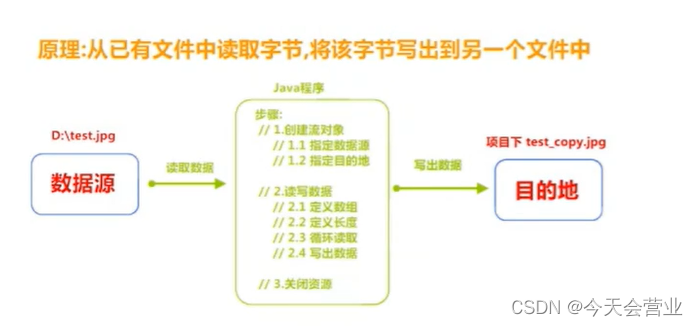

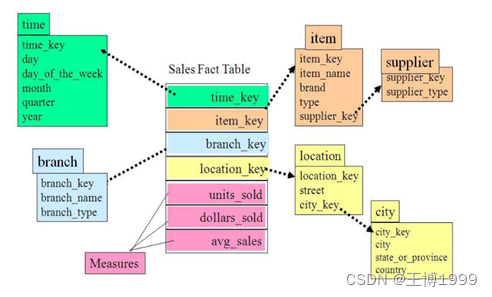
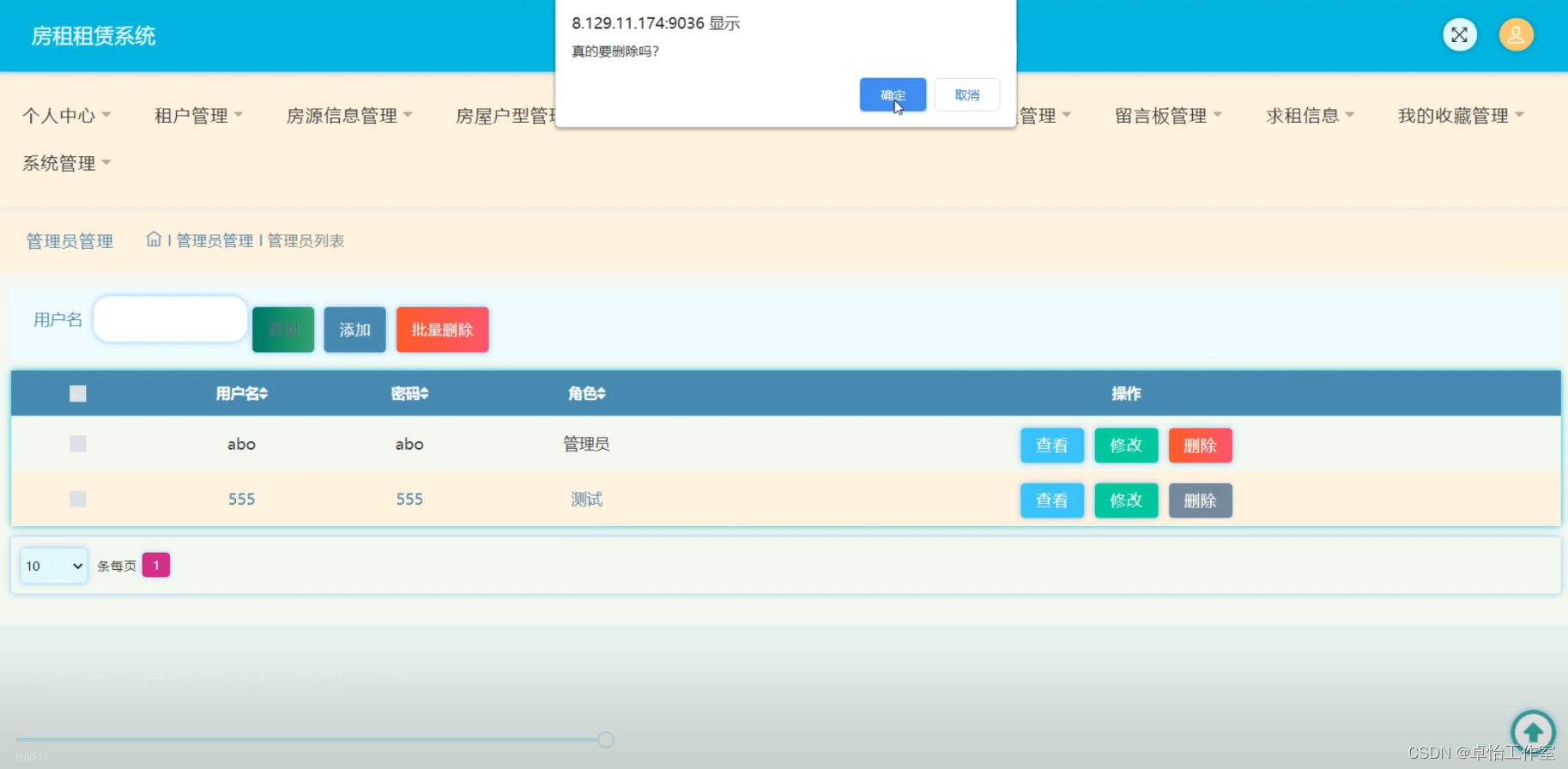
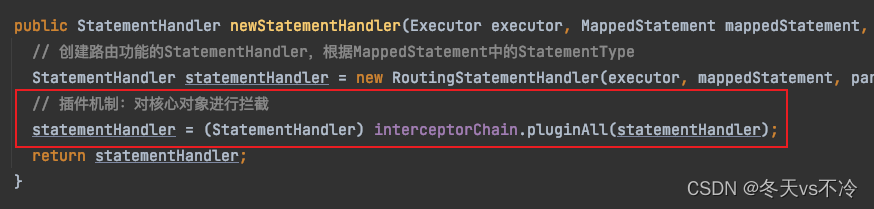

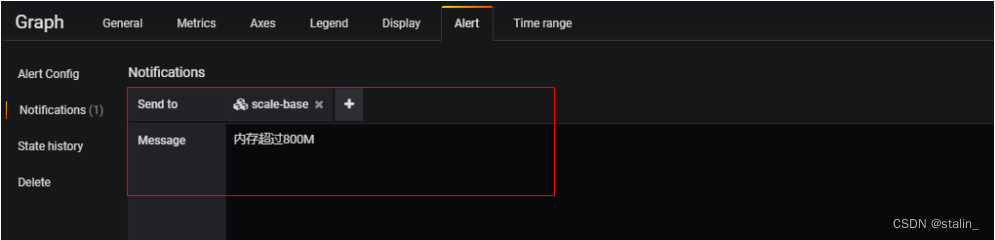
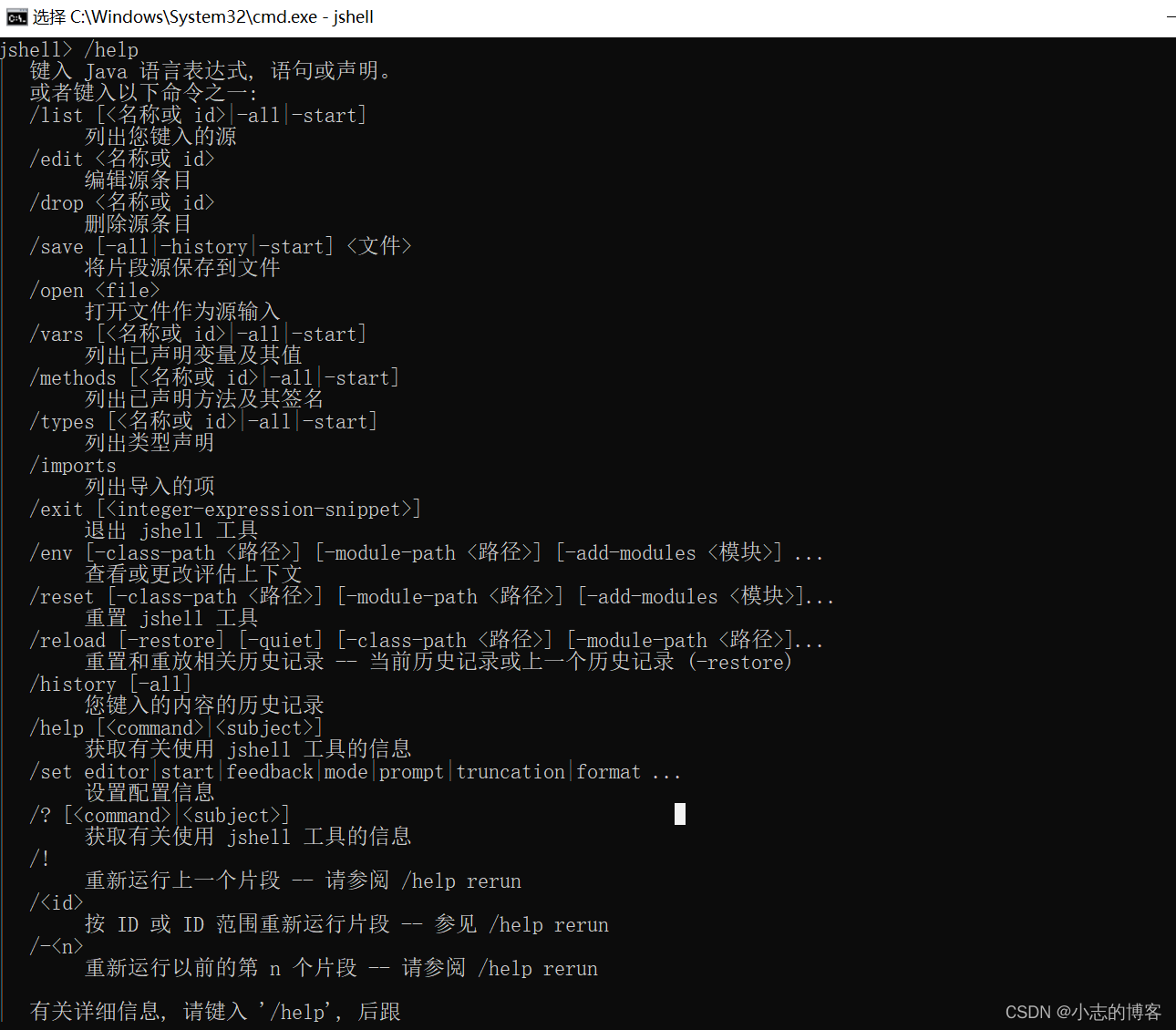
![BUUCTF Misc 黑客帝国 [MRCTF2020]你能看懂音符吗 [HBNIS2018]caesar [HBNIS2018]低个头](https://img-blog.csdnimg.cn/2aa82c1cd30d436ca76f738a08119ab4.png)
![[附源码]计算机毕业设计校园疫情防范管理系统Springboot程序](https://img-blog.csdnimg.cn/2362527bfa184581b37aec7b9c74e82b.png)